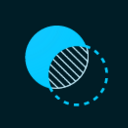

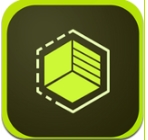
第1章 Adobe Premiere及相关知识
Adobe Premiere 6.0是Adobe公司2001年最新推出的多媒体制作软件。Premiere 6.0在诸如素材和附加素材的编辑功能和音频滤镜的功能上都作了较大地改进,而且新增加了一部分控制面板,使用起来更加得心应手。本书将向大家介绍如何使用Premiere 6.0进行影片的制作,并列举实例进行功能讲解。在此之前,首先介绍有关视频图像和多媒体的知识。因为视频制作需要制作者具有一定的基础常识和一定的制作经验,如果在此前没有任何视频制作的经验,那么请先仔细阅读本章。如果已经是Premiere高手的话,就可以跳过本章,直接进入下一章。
本章内容涉及的内容着重在计算机影视制作的基础知识。如今迅速发展的多媒体技术涉及的领域非常广泛,知识日益更新。本章的目的是对多媒体的视频和音频等基本内容进行详细介绍。如有错漏,敬请批评指正。或有其他问题,可以查看Premiere 6.0自带帮助文件或相关资料。
(1)帧和帧速率;
(2)Premiere 6.0中常用图像文件格式介绍;
(3)一些影视术语;
(4)Premiere 6.0新增功能介绍;
(5)Adobe Premiere 6.0的使用背景。
最能吸引大众眼球的媒体是什么,无疑是影视!是让人着迷的电影魔术!过去要编辑影视特技,只能由拥有昂贵设备的专业人去进行,别人即使有很好的电影构思,由于无力支付昂贵的费用而无法实现自己的梦想。随着计算机技术的迅速发展,数字电影也已逐渐进入一般人的视野,如常见的AVI、VCD光盘、网上流行的REAL……另外,还有众多的好莱坞大片也都运用了数字电影技术。在多媒体创作中,最让人激动的是合成数字电影,如今,只要在PC电脑上装有Premiere 6.0,一切都变得不再困难。人们可以根据自己拥有的素材,使用该软件制作出令人叹而观止的小片子来,记录下自己的经历或者对人生的感悟。
Premiere 6.0是Adobe公司的新近推出的产品,它是该公司基于QuickTime系统推出的一个多媒体制作软件,升级后的Premiere 6.0(较以前的4.0、4.2、5.0、5.1和5.5版本)功能更加强大,能够支持MP3格式的声音播放格式,使音乐素材更加容易获得,同时也增加了一些过渡功能。Premiere 6.0把 Adobe Premiere系列软件推到了一个前所未有的高度,使用起来更加得心应手。Adobe Premiere 6.0是一个非常优秀的视频编辑软件,能对视频、声音、动画、图片、文本进行编辑加工,并最终生成电影文件。
Adobe Premiere 6.0软件以其优异的性能和广阔的发展前景,能够满足各种用户的不同需求,成为了一把打开视频创作之门的金钥匙。用户可以使用它随心所欲地对各种视频图像、动画进行编辑;对音频进行进一步的处理;轻而易举地创建网页上的视频动画;对视频格式进行转换。
Adobe Premiere在多媒体制作的领域扮演着举足轻重的脚色。它能使用多轨的影像与声音来合成与剪辑avi、mov等动态影像格式,Premiere兼顾了广大视频用户的不同需求,提供了一个低成本的视频编辑方案,最新版本Premiere 6.0的特点包括下面内容:
(1)使用非线性编辑功能进行即时修改。以幻灯片风格播放剪辑,具有可变的焦距和单帧播放能力。
(2)在项目管理中,使用具有文件夹的类似的寻找器界面来组织素材。按名称、图标或注释对素材进行排序、查看或搜索。多重注释文件可以进行精确控制。
(3)特殊效果的运用,使用运动控制使任何静止或移动的图像沿某个路径飞翔,并具有扭转、变焦、旋转和变形效果。可从众多的过渡(包括溶解、涂抹、旋转等)中进行选择,也可自己创建过渡。具有更加丰富的生产和创作选择,支持插件滤镜,包括那些与 Photoshop兼容的插件滤镜。
(4)具有最流畅的动作,子像素的运动和可反映所有效果的选项,支持4个单独的声道。
(5)完美的节省时间能力使用预置(样式表)来简化对输出、压缩和其他任务的关键选项的设置。在初始编辑之后,通过以高分辨率版本取代低分辨率版本,实现磁盘空间的高效使用。接受利用可扩充体系结构添加功能的插接模块。使用内建的和第三方声频处理滤镜强化和改变声频特点。
(6)随着多媒体技术在Internet领域的发展,在Web上出现了很多新的多媒体技术。Premiere开发了一个插件RealNetworks,由于运用“流”技术,使用户可在网上即时观看由Premiere制作的Realvideo视频,Adobe 还开发了制作Gif89a动画的Plug-in,使用Premiere可直接可生成Gif89a动画。
(7)可将在3D Studio Max中制作的原始动态影像导入Premiere,并在其中加以剪辑合成,让非线性的剪辑作业在PC平台上得以实现,弥补3D Studio Max动画合成能力的不足。
(8)支持多种音频格式,包括Mid、Wav、MP3等等,使得用户很容易找到自己需要的音乐素材,并将其应用到自己制作的电影里面去。
(9)比起以前的Premiere版本增加了很多过渡效果和滤镜功能。
20世纪最后十年,无论是广播电视还是电影行业,都在数字化的大潮中驶过。的确,由于数字技术的发展和广泛应用,不仅使这一领域引入了全新的技术和概念,而且也给这一领域的节目制作、传输和播出都带来了革命性变化。数字技术的发展速度已经超乎于一般人的预料和想象。
像电影一样,视频是由一系列的单独图像(称之为帧)组成的,并放映到观众面前的屏幕上。每秒钟放映若干张图像,会产生动态的画面效果,因为人脑可以暂时保留单独的图像,典型的帧速率范围是24~30帧/秒,这样才会产生平滑和连续的效果。在正常情况下,一个或者多个音频轨迹与视频同步,并为影片提供声音。
帧速率也是描述视频信号的一个重要概念,对每秒钟扫描多少帧有一定的要求,这就是帧速率。对于PAL制式电视系统,帧速率为25帧,而对于NTSC制式电视系统,帧速率为30帧。虽然这些帧速率足以提供平滑的运动,但它们还没有高到足以使视频显示避免闪烁的程度。根据实验,人的眼睛可觉察到以低于1/50秒速度刷新图像中的闪烁。然而,要求帧速率提高到这种程度,要求显著增加系统的频带宽度,这是相当困难的。为了避免这样的情况,全部电视系统都采用了隔行扫描方法。
Premiere 6.0中常用的图像文件格式总共有12种,现在分别对它们进行简单介绍。
GIF格式(图形交换格式)形成一种压缩的8位图像文件,这种格式的文件目前多用于网络传输,它可以指定透明的区域,以使图像与页背景很好地融为一体。GIF图像可以随着它下载的过程,从模糊到清晰逐渐演变显示在屏幕上。Animated GIF(动画GIF)图像可使网页生动活泼,上网的人肯定已经有所体会。利用GIF动画程序,把一系列不同的GIF图像集合在一个文件里,这种文件可以和普通GIF文件一样插入网页中,GIF格式的不足之处在于它只能处理256色,不能用于存储真彩色图像。
BMP格式是微软Windows应用程序所支持的,特别是图像处理软件,基本上都支持BMP格式,BMP格式可简单分为黑白、16色、256色、真彩色几种格式,其中前3种有彩色映像。在存储时,可以使用RLE无损压缩方案进行数据压缩,既能节省磁盘空间,又不牺牲任何图像数据。随着Windows操作系统的广泛普及,BMP格式的影响也越来越大,不过其劣势也比较明显,因为其图像文件的大小比JPG等格式要大得多。
JPG是JPEG的缩写,JPEG几乎不同于当前使用的任何一种数字压缩方法,它无法重建原始图像。JPG利用RGB到YUV色彩的变换,以存储颜色变化的信息为主,特别是亮度的变化,因为人眼对亮度的变化非常敏感。只要重建后的图像在亮度上有类似原图的变化,对于人眼来说,它看上去将会非常类似于原图,因为它只是丢失了那些不会引人注目的部分。
无损JPEG并没有在颜色和具有尖端边缘的图像上做什么特别好的工作,对计算机生成的动画图像而言,其他的压缩方法(如TGA)可能效率更高,所以没有特别声明的话,其一般代表有损压缩。
PSD格式是Photoshop的一种专用存储格式。PSD格式采用了一些专用的压缩算法,在Photoshop中应用时,存取速度很快。Adobe Premiere作为Adobe公司的又一产品,和Photoshop有着密切的联系。在制作字幕、静态背景和自定义的滤镜时,图像存为PSD格式在交换中较为方便。
PIC格式是PICT的缩写,是用于Macintosh Quick Draw图片的格式,全称为QuickDraw Picture Format。Adobe Premiere支持PIC是因为它原本是苹果机上运行的,移植到PC机后,对过去大量的素材理应兼容。
PCX格式最早是Zsoft公司的PC Paintbrush图像软件所支持的图像格式,它的历史较长,是一种基于PC机绘图程序的专用格式。它得到广泛的支持,在PC机上相当流行,几乎所有的图像类处理软件都支持它。Zsoft由一个专门的图像处理软件PhotoFinish来管理。它的最新版本支持24位彩色,图像大小最多达64K象素,数据通过行程长度编码压缩。对存储绘图类型的图像(例如大面积非连续色调的图像),合理而有效;而对于扫描图像和视频图像,其压缩方法可能是低效率的。
FLM格式是Premiere的一种输出格式。Adobe Premiere将视频片断输出成一个长的竖条,竖条由独立方格组成,每一格即为一帧。每帧的左下角为时间编码,SMPTE时间编码标准显示,右下角为帧的编号。可以在Photoshop中对其进行处理,但是千万不可改变FLM文件的尺寸大小,否则这幅图片就不能再存放回FLM格式,也就不能返回Premiere了。
EPS格式是许多高级绘图软件都有的一种矢量方式,如CorelDraw、Freehand、Illustrator等软件。对Adobe Premiere而言,主要是支持Adobe Illustrator插图软件的平滑连接。
处理静态图像的很多技术,同样使用于动态图像。静态图像对Adobe Premiere而言,是一种必不可少的素材。当在绘制Adobe Premiere影片时,很多背景图案完全可以从丰富的素材光盘中或国际互联网上下载。目前市场上有数百种素材光盘,包括山水、风光、体育、历史、人物和动物等多方面的内容,不但价格便宜,而且电子文件的形式可让您直接使用,既快捷又方便。
素材光盘中图像的尺寸一般都较大,文件格式多种多样。如果是Adobe Premiere不接受的格式,也没有关系,利用Adobe Photoshop等图像处理软件进行格式转换即可。
FLC格式是Autodesk公司的动画文件格式,使用过3DS、3DS MAX的人一定不陌生,FLC格式从早期的FLI格式演变而来的,是一个8位动画文件,其尺寸大小可任意设定。实际上,它的每一帧都是一个GIF图像,但所有的图像都共用同一个调色板。
WMF格式与其他位图格式有着本质的不同,它和CGM、DXF类似,是一种以矢量格式存放的元文件(Microsoft Windows Metafile)。所谓矢量图,主要是指用计算机绘制的图形,它存储于描述物体的轮廓、线条、色块之类的信息,一般可提供对直线、圆、椭圆、多边形、文本串的支持,在编辑时可以无级缩放而不影响分辨率。
WMF被称为Windows下与设备无关的最好格式。由于高级的性能描述,所以文件可以比相应的位图小很多。
由Aldus公司(1995年被Adobe公司收购)和Microsoft联合开发的TIF文件格式,最早是为了存储扫描仪图像而设计的。它的最大的特点就是与计算机的结构、操作系统以及图形硬件系统无关。它可处理黑白、灰度、彩色图像。在存储真彩色图像时和BMP格式一样,直接存储RGB三原色的浓度值而不使用彩色映射(调色板)。对于介质之间的交换,TIF称得上是位图格式的最佳选择之一。
TIF的全面性也产生了不少问题,它的包罗万象造成结构较为复杂,变体很多,兼容性较差,它需要大量的编程工作来全面译码。例如,TIF数据可以用几种不同的方法压缩,用一个程序读出所有的TIF几乎是不可能的。TIF 5.0规程定义了4个测光度级别:TIF-B为单色,TIF-G为灰色,TIF—P为基于调色板的彩色,TIF-R为RGB彩色。TIF-X是读出所有TIF级别的描述符。这些级别的定义使TIF提供了在各种平台和应用程序之间保持图像质量的优秀性能。
Truevision公司的TGA文件格式已广泛地被国际上的图形、图像制作工业所接受,它最早由AT&T引入,用于支持Targa和ATVISTA图像捕获板。现已成为数字化图像以及光线跟踪和其他应用程序(典型的如3DS)所产生的高质量的图像的常用格式。美国Truvision公司是一家国际知名的视频产品厂商,它所生产的许多产品,如国内有名的Targa1000、Targa2000、PRO、RTX系列视频采集/回放卡,已被用于不少的桌面系统。其硬件产品还被如AVID等著名的视频领域巨头所采用,TGA的结构比较简单,属于一种图形、图像数据的通用格式。
目前大部分文件为24位或32位真彩色,在多媒体领域有着很大的影响。由于它是专门为捕获电视图像所设计的一种格式,所以,TGA图像总是按行存储和进行压缩的,这使它同时也成为由计算机产生的高质量图像电视转换的一种首选格式。
一部电影的原始素材。它可以是一段电影、一幅静止图像或者一个声音文件。Adobe Premiere中,一个剪辑是一个指向硬盘文件的指针。
电视、影像和数字电影中的基本信息单元。在北美,标准剪辑以每秒30帧(frames per second,fps)的速度播放。
在北美,时基等于每秒30帧(fps);因此,一个一秒长的剪辑就包括30帧.
以Hours:Minutes: Seconds : Frames来描述剪辑持续时间的 SMPTE(Society of Motion Picture and Television Engineers,电影与电视工程师协会)时间代码标准。若时基设定为每秒30帧,则持续时间为0 :00 :06 :51 :15的剪辑表示它将播放6分51.5秒。
Apple公司开发的一种系统软件扩展,可在Macintosh和 Windows应用程序中综合声音、影像以及动画。QuickTime电影是一种在个人计算机上播放的数字化电影。
Microsoft公司开发的一种影像格式,可在Windows应用程序中综合声音、影像以及动画。AVI电影是一种在个人计算机上播放的数字化电影。
将模拟原始素材(影像或声音)数字化并通过使用 Adobe Premiere Movie Capture或Audio Capture命令直接把图像或声音录入PC机的过程。
影像和声音可实时获取(电影以正常速度播放)或非实时获取(电影以慢速播放)。
用于重组或删除数据以减小剪辑文件尺寸的特殊(硬件或软件)方法。如需要压缩影像,可在第一次获取到计算机时进行或者在Adobe Premiere中编译时再压缩电影。
Premiere 6.0新增和提高的功能可以用下面4句话概括:强大的DV支持;一步到位的Web页面输出;新的和增强的专业工具;无缝的集成。下面将进行详细的介绍。
Premiere 6.0现在提供强大的DV设备支持的功能,而且不论是PC还是MAC的用户都可以使用。可以在Premiere 6.0中进行自定义以使用特殊的DV设备和格式,Premiere 6.0尝试支持所有的DV设备。从一般家用到专业设备、只要计算机上具有IEEE1394端口(即Fire Wire或i. LINK),那么用户就不再需要其他的硬件设备,如视频捕捉卡。只要将DV设备同IEEE1394端口相连,用户就可以捕捉和编辑视频片断了。在捕捉和编辑时,Premiere 6.0 OHCI(Open Host Contronller Interface),并且支持宽屏幕的拍摄比率,以及一些变形的拍摄比率。用户可以在捕捉时设定像素宽高比率,则Monitor、Clip和Capture视窗都会根据要求进行调整,以正确显示画面比率。
除了捕捉外,当在Timeline等视窗中播放或按住Alt键浏览视频片断时,Premiere 6.0可以高质量的输出到DV设备上,从而在TV监视器上再现。“渲染-浏览”可以使用用户在TV监视器上看到的完整的效果,而不用生成浏览文件。用户甚至可以在TV监视器上观察使用Ripple和Roll工具产生的片断效果。
除了以上DV的支持功能外,Premiere还有许多强大的DV支持功能,有关这些方面的知识,将在后续的文章中进行介绍。
迅速崛起的宽带的技术使得越来越多的人在他们的网站上放置视频文件,Premiere 6.0提供了可靠的视频网页功能,使得在线发布动态媒体成为现实。
Premiere 6.0是第一套专业的视频编辑软件。它提供了多样的网页输出选项,针对当前网页制作中常用的视频格式,它都提供了支持,因此用户和读者可以采用任何喜欢的视频格式。Premiere 6.0提供3种内置工具以优化和输出网页中适用的文件格式。第1种工具是Save For Web,可以直接将Timeline视窗中的内容输出到Terran Interactive’s Media Cleaner软件中(需要单独进行安装)。
第2种工具是Advanced Windows Media Export,为Media Player和其他的播放程序生成高质量、高带宽的视频文件。第3种工具是Advanced Real Media Export,用户可以在网页中浏览,或者下载视频文件到自己的机器中,然后使用Real Player进行浏览。
Premiere 6.0现在提供了一种网页标记的功能,用户可以在视频片断上做标记。并设定要显示的网页内容,当该视频片断在播放到该标记的帧时,用户设定的内容将同时显示在浏览器中。方法如下:首先在片断中设定一个标记,然后选择Timeline→Edit Timeline Maker,即可在对话框中进行相应的设定。
Premiere 6.0增加和增强了许多的工具,其中比较重要的就是Audio Mixer,这是一个专业的,完善的音频混合工具,它看起来就像演播室中使用声音控制台。利用该工具可以混合多个音频轨道,调整增益以及进行声音的左右摇移。同时Audio Mixer又是和Monitor视窗相联系的,当使用该工具调试声音的时候,对应的视频画面将同时在Monitor中演播,这样就可以直接体验合成后效果。有关该工具的详细使用将在后期进行讲解。
Storyboard(故事板)视窗也是Premiere 6.0新增的一个工具,用户利用该工具可以快速地、可视化地编辑自己的视频作品,然后可以将Storyboard视窗中的片断输出到Timeline视窗中(Project→Automate to Timeline),或者直接在选定的视频设备上进行播放。
Storyboard视窗可以帮助用户快速地、可视化地设定自己的故事流程,通过拖放就可以向视窗中添加视频片断,在视窗中拖放片断可以重新定义位置,流程箭头将自动进行调整以实时反馈修改后的流程,在流程的最后显示的是结束标记。
在Storyboard视窗中的片断都是以图标的形式显示,不论片断中包含的是视频还是音频。在图标上将显示片断的标题、时间编码和用户编写的注释,并且在视窗底部显示整个片断组合的时间长度。
Storyboard视窗所提供的功能不止是排列片断,双击视窗中的片断可以在Clip视窗中设置片断的开始和结束点,以及设置标记。该视窗中所带的菜单可以使用户定位原始片断,添加片断到项目中,修改片断的播放速度以及静态片断的延迟时间。
应用Storyboard视窗的工作流程:首先在Storyboard视窗中引入所需要的素材,然后进行定制流程和开始结束等参数,设定后选择Project →Automateto Timeline,系统将弹出Automate Timeline对话框,设定后按OK按钮即可将Storyboard视窗中的片断输出到Timeline视窗中,并同时输出到Project视窗中。
注意:如果先将片断引入到Project视窗中,再从该视窗引入到Storyboard视窗中,当完成编辑使用Automateto Timeline命令输出时,将在Project视窗中产生片断的复制现象,这并不是大家所需要的,因此要先引入到Storyboard视窗中。
有关Automateto Timeline命令将在后期的文章中进行介绍。
在Premiere 6.0新增了4个面板,它们是History,Video Filters,Audio Filters和Effect Controls,并且增强了Transitions和Commands面板,这些面板都是按照Adobe的一贯风格设计的,因此用户在使用起来丝毫不感到陌生,下面就分别介绍一下这些面板。
首先介绍的是History面板,这是一个新增的面板,它提供了99步的Undo功能,这使得用户可以尽情地发挥自己的创作能力和艺术能力,强大的Undo功能可以使用户返回到前面任意一处,然后重新进行创作。如果返回到前面的某一点,则位于该点下面的操作将变暗,如果重新进行编辑,则变暗的操作步骤将被系统自动删除。当然。用户也可以使用面板右下角的垃圾桶工具,或者选择History面板菜单中的Delete命令删除操作步骤。
接下来要介绍的是Effect Controls面板,这个面板类似After Effect中的Effect Controls面板,熟悉AE的用户一定不会对它感到陌生,当然在使用起来也是非常容易上手的。当从Video面板中拖动某个特效到片断上时,该特效即自动出现在Effect Controls面板中,然后用户就可以在面板中对特效进行修改和设置。
注意:当拖动一个特效到片断上时,在Effect Controls面板中将自动产生一个Motion特效,而且使用垃圾桶工具无法进行删除,该特效默认状态处于未选中,因此不会产生作用,如果么使用该特效,则选中该特效。对应其他特效这种选中方式同样适用。
第3个要介绍的是Video和Audio面板。这两个面板都是用于放置滤镜效果的,在Premiere 6.0中这些滤镜效果已经被归纳整理。用户可以创建新的文件夹放置自己比较喜欢和常用的滤镜。对于在面板中存在的文件夹,用户可以重新命名,重新组织,可以隐藏暂时不用的文件夹,甚至可以删除。可以直接从面板中拖动滤镜效果到Timeline中片断上,然后使用Effect Controls进行调整。
注意:Premiere 6.0现在已经支持Direct X Audio特效,现在用户可以使用自己喜欢的Direct X Audio特效,例如Sound Forge提供的特效,这些已经内置在Preimiere6中。
第4个要介绍的是一个增强的面板Transitions,现在该面板允许用户使用文件夹来管理过渡特效,用户可以对这些文件夹重新命名、重新组织,隐藏或者删除文件夹。如果是MacoS用户,则可以利用内置的Quick Time Transition功能添加过渡特效。如果用户的机器足够快,怎过渡特效可以实时进行播放而不用进行渲染。
第5个要介绍的是Commands面板,这个面板在Premiere 6.0中已经被重新设计,增强了功能,提高了组织能力,而且用户现在可以对面板中的命令按钮设定颜色以更好的识别。用户可以方便地添加、删除和修改命令。当用户在添加或修改一条命令时,新的FunctionKey列表框提供一个可用快捷键的列表。在面板的下方又几个新增的按钮,可以用于执行、添加和删除命令。
注意:在面板菜单中又一项Button Mode命令,如果该命令处于选中状态,则用户只能使用面板中的命令,不能进行编辑修改。只有取消选中状态才能进行编辑。取消后双击面板中的命令即可进行编辑。
除了面板的改进外,Premiere 6.0中的视窗也进行了修改,但有些修改只是形式上的,估计目的在于为了使用得更方便,这些细微的改动估计用户很快就会使用了,最明显的一个改动是在第一次启动Premiere时,用户需要对编辑模式进行选择,一种是A/B编辑模式,另一种是Single-Track编辑模式,这两种编辑模式最大的差别在于Video通道的存在形式,如果选择A/B编辑模式,则可以在Video1通道的A与B中重叠的放置两个片断;如果选择Single-Track编辑模式,则无法在Video1通道中重叠放置片断,只能头尾相连的放置片断。
注意:通过Timeline的视窗菜单可以进行切换。
Premiere 6.0中的Project视窗也做了相应的改动,在浏览区域显示了选中片断的基本信息,如片断大小,时间,声音信息等,单击缩略图像下面的播放按钮可以浏览片断。在播放条的右端新增一个Poster Frame工具,利用该工具可以设定片断中的任一帧为缩略图像显示在浏览区域中,这样用户就可以选择更具有代表性的图像做该片断的标志。增强的Bin区域可以更有条理地管理素材片断,采用了缩进的管理形式,利用视窗底部的工具按钮可以更快捷方便的管理Bin视窗。
Monitor视窗虽然也做了改动,笔者认为形式上变动比较大,功能增强的并不很多,Monitor视窗为用户提供了3种浏览方式:双视窗、单视窗和Trim视窗,用户可以根据情况进行选择使用。
Timeline视窗做了比较大的改动,像轨道、工具、片断编辑和其他的方面都做了提高,使得用户使用起来更方便快捷。有关具体内容将在以后讲解。
Premiere 6.0拥有和After Effects,Photoshop和Illustrator相类似的界面和工具,因此用户在使用起来可以很好的同其他Adobe软件结合起来。除了表面上的相似以外,Premiere 6.0完善了实际意义上的无缝集成,主要表现在以下几点:
(1)原始数据的再编辑
新增的Edit Original命令可以使用户方便地修改原始的素材片断,这些素材片断将再次在相应的软件中打开,一旦用户做了修改,Premiere 6.0将自动更新使用的素材片断。例如,如果项目中包含一个用Photoshop创建的图像,则该图像连接到原始的Photoshop文件上。当在Premiere中选择该图像片断,然后使用Edit Original命令打开时,该图像将在Photoshop中开启。当做了修改并存盘后,Premiere将更新项目中的片断和Bin文件夹中的文件。
(2)同Golive的结合
在Premiere中创建的内容,当引入到Golive中时将保持数据的完整,用户可以使用Golive浏览其中的数据。
(3)支持After Effects滤镜
Premiere 6.0从After Effects中引入了20多个滤镜,其中比较有特色的有:Channel Mixer Directional Blur,Color Balance,Basic3D,Drop Shadow,Broadcast Colors,Transform和Reduce Interlace Flicker。这些滤镜给了Premiere无限的创意空间。例如使用Transform滤镜,用户可以对片断进行二维几何变形,从而产生一种有趣的运动效果,用户同时可以对一些参数设置关键帧,如anchor point,position,height,width,skew,rotation和opacity。
这节简要介绍影片后期制作的常识,给影视爱好者有一个初步的印象,以方便用户使用Premiere制作节目工作的展开,这些内容在以后的章节还要进行进一步的介绍。都知道,Premiere的主要技术应用就是进行影片的后期制作。总的来说,电视节目和电影一样,人们都要强调后期制作的重要性,因为传统制作的很多好的影片都是通过剪辑师傅对胶片的剪辑“挽救”出来的。为了取得制作上的成功,一个好的影视编辑必须掌握有关节目编排的基础知识和基本技巧。
一般来说,通过计算机进行的后期制作,包括把原始素材镜头编织成影视节目所必需的全部工作过程。它包括了以下几个步骤:
(1)整理素材
所谓素材指的是用户通过各种手段得到的未经过编辑(或者称剪接)的视频和音频文件,它们都是数字化的文件。制作影片时,得将拍摄到的胶片中包含声音和画面图像的输入计算机,转换成数字化文件后再进行加工处理。这里的素材可以指:
Ø 从摄像机﹑录像机或其他可捕获数字视频的仪器上捕获到的视频文件;
Ø Adobe Premiere或其他软件建立的Video for windows或Quick Time Video;
Ø Adobe Photoshop文件;
Ø Adobe Illustrator 文件;
Ø 数字音频﹑各种数字化的声音﹑电子合成音乐以及音乐;
Ø 各种动画文件(.Fli﹑.Fic);
Ø 不同图像格式的文件,如BMP﹑TIF和GIF等;
(2)确定编辑点(切入点和切出点)和镜头切换的方式
编辑时,选择自己所要编辑的视频和音频文件,对它设置合适的编辑点,就可达到改变素材的时间长度和删除不必要素材的目的。镜头的切换是指把两个镜头衔接在一起,使一个镜头突然结束,下一个镜头立即开始。在影视制作上,这既指胶片的实际物理接合(接片),又指人为创作的银幕效果。Premiere 6.0可以对素材中的镜头进行切换,实际上是软件提供的过渡效果,操作过程是这样的,素材被放在时间线视窗(Timeline Windows)中分离的Video1A 和Video1B轨道中,然后将过渡效果视窗中选择的过渡效果放到T轨道中即可。
(3)制作编辑点记录表
传统的影片编辑工作离不开对磁带或胶片上的镜头进行搜索和挑选。编辑点实际上就是指磁带上和某一特定的帧画面相对应的显示数码。操纵录像机寻找帧画面时,数码计数器上都会显示出一个相应变化的数字,一旦把该数字确定下来,它所对应的帧画面也就确定了,就可以认为确定了一个编辑点(一般称它为帧画面的编码。将Premiere的节目输出成为一系列的帧画面时就会涉及到这个问题,这部分内容将在后面的章节进行介绍)。编辑点分2个,分别是切入点和切出点。以往影片在进行传统编辑时,对剪辑师的要求非常严格。剪辑师必须把剪辑室整理得井井有条,便于进行编辑工作。在和导演或制片人磋商剪辑问题后,将所有要进行编辑的胶片号码和潜影片的编号都登记在记录卡上。使用计算机编制编辑点记录表的工作和剪辑师作记录卡的工作一样。用Adobe Premiere 6.0编辑素材后,编制一个编辑点的记录表(EDL),记录对素材进行的所有编辑,一方面有利于在合成视频和音频时使两种素材的片断对上号,使片断的声音和画面同步播放。另一方面作一个编辑点记录表,大大有助于识别和编排视频和音频的每个片断。制作大型影片而要编辑大量的素材时,它的优势就更为明显了。
(4)把素材综合编辑成节目
剪辑师将实拍到的分镜头按照导演和影片的剧情需要组接剪辑,他要选准编辑点,才能使影片在播放时不出现闪烁。在Premiere 6.0的时间线视窗中,可按照指定的播放次序将不同的素材组接成整个片断。素材精准的衔接,可以通过在Premiere中精确到帧的操作实现。
(5)在节目中叠加标题字幕和图形
Adobe Premiere 6.0的标题视窗工具为制作者提供展示自己艺术创作与想象能力的空间。利用这些工具,用户能为自己的影片创建和增加各种有特色的文字标题(仅限于两维)或几何图像,并对它实现各种效果,如滚动﹑产生阴影和产生渐变等。而以往的传统的字幕制作或图形效果的制作必须先拍摄实物,然后制作成为所谓的插片,由剪辑师将插片添加到胶片中才能实现。
(6)添加声音效果
这个步骤可以说是第3点的后续工作。在第3项工作中,不仅进行视频的编辑,也要进行音频的编辑。一般来说先把视频剪接好,最后才进行音频的剪接。添加声音效果是影视制作不可缺少的工作。使用Premiere可以为影片增加更多的音乐效果,而且能同时编辑视频音频。
不同节目的制作在声音和图像的处理上要用到不同的编辑方法:
(1)联机方式(Online Editing)
联机方式指的是在同一个计算机上,进行从对素材的粗糙编辑到生成最后影片所需要的所有工作。一般来说就是对硬盘上的素材进行直接的编辑。以前联机工作方式主要运用于那些需要高质量画面和高质量数字信息处理的广播视频中。它需要拥有贵重的工作设备,编辑者常常付不起这种费用。而如今计算机的处理速度愈来愈快,联机编辑的方式已经适用于编辑很多要求各异的影片了。拥有高级计算机终端的用户可以使用联机方式进行广播电视或动画片的制作。值得注意的是,使用这种方法编辑数字化文件时,所有的编辑都要保证计算机正常运行,才能实现真正的联机。
(2)脱机方式(Offline Editing)
在脱机方式编辑中所使用的都是原始影片的拷贝副本,最后使用高级的终端设备输出他们最终制成的节目。脱机方式主要为了用低价格的设备制作影片。这种方式简单得就像用录像机播放影片时随时可写入编辑点一样,所以是采用的重要方式,而主要需要使用的是个人计算机和Premiere的软件。Premiere一旦完成了脱机编辑,就创建了一系列的EDL,EDL就是上面提到的编辑点记录表,然后把EDL移入一个有高级终端的编辑器中。该编辑器将Premiere 6.0编辑过的影片按照EDL对编辑过程的描述,将再次处理节目成高质量的影片。这实际上就是用高级的终端设备成产最后的产品。在Premiere的时间线视窗中使用脱机编辑时,仅需要看到素材的第一帧和最后一帧的缩图就够了,缩图包括素材的一部分帧画面,之所以如此,是脱机编辑强调的只是编辑速度而不是影片画面质量,影片的画面质量和原始的素材质量有关,与最后的高级终端编辑器有关。
注意:要生成正确的EDL,必须确定所有捕获的素材必须使用和高端(计算机输出设备)的时间代码(Time code)相一致的时间代码。Premiere提供的功能批捕获功能(Batch-capturing),使用低质量处理要求的设置,就可以快速编辑大型的节目。另外产生最后的影片节目后,还可以使用高级设置将节目进行再次数字化,从而得到更佳的质量。
(3)替代编辑和联合编辑
替代编辑是在原有的胶片节目上,改变其中的内容,即将新编好的内容换掉原来的内容。联合编辑是将视频的画面和音频的声音对应进行组接,即合成音频视频。它们是编辑时最为常用的方式。
注意:采用哪种编辑取决于编辑设备的质量与软硬件的兼容性。另外捕获视频和音频时所进行的捕获设置,同用户所采用的编辑形式有很大关系。
后期的制作种还包括进行转场的工作。转场也就是场面转换,它是一门技术性的工作,不同的场面转换可以产生不同的艺术效果。差不多所有的影片都要有从一个场景切换到另一个场景的操作。例如为突出视觉效果的壮观、惊险或者恐怖等,可以使用技术转场,即利用摄影机的运动造成视线上、视场上和空间上的改变。所用的转场技巧一般包括:升、降、摇、移、推拉、跟、划和淡入淡出等。在影片中为了烘托气氛,可使用各种常用的转场,如淡入与淡出和划(包括划入划出﹑圈入圈出等)。有时为使影片从高潮下落后给观众喘息缓神的时间,剪辑师可以在编辑时在高潮下落的镜头后切入一个空镜头转场,即不播放任何镜头画面。如要切入一些常用转场(淡入淡出、划入划出等),反而实现不了上述效果,所以在用Adobe Premiere给影片切入转场时应综合考虑各种转场。现在实现的是所谓的电子剪接,用电子的手段(如用Premiere软件)把选定的实现转场的镜头和影片片断组接成初步的节目拷贝或编成电视节目。在Premiere中实现转场功能的是过渡效果,它提供了多种特殊效果,用它就可以轻易做出很多转场效果,下面介绍几种影视中常用的转场。
(1)淡入淡出
淡入,也称显,指的是影片从全黑的背景中渐渐的显出画面的下一个镜头。这个过程一般需2到3秒的时间。在Premiere 6.0中可以扩大或缩短淡入的长度,也可以控制它的程度。淡出,也称隐,指的是影片镜头由明晰渐渐隐去,变成全黑的一个镜头。淡入淡出是Adobe Premiere 6.0常用的转场效果。
(2)划
划,也称“划变”,即前一个镜头渐渐划去的同时,空着的位置上出现下一个镜头。这也是前后两个镜头交替的过程,但它是经过“划”的状态来实现。划变按方式划分,可分为圈入圈出和帘入帘出等,顾名思义,若是前一个镜头画面由一个整圈渐变成一个点后,下一个画面由这个点,以圆的形式逐渐变成整张画面,就称为镜头的圈入圈出;若是不以圆的形式,而以卷帘放帘的形式,实现前后两个镜头画面的交替的划变,就称为帘入帘出。很多影片中都运用划变,以使影片简练而增添色彩。如图1-1、图1-2所示。
图1-1 帘入帘出(翻页效果) 图1-2 圈入圈出
(3)叠化
叠化实际上是指两个镜头的重叠效果。如上面说过的静态画面飞入屏幕的效果,静态图片和背景的帧画面重叠在一起。在Premiere中进行叠化转场的时候,必须对在附加轨道上的素材进行透明度的设定,同时为它选择合适的颜色通道。例如在视频中要重叠两个或两个以上的画面,若不选择合适的通道保证一定的透明度,附加轨道中的画面将会完全覆盖主要显示的帧画面,这是所不希望出现的。叠化时也会出现一些问题。例如一个透明的水杯,在彩色和黑色的背景下就会出现不同的效果,尤其是它和背景重叠的边缘部分,会有微小的视觉差别。如图1-3、图1-4所示。中间图片的边缘部分显示了这种差别。
图1-3 加入White Alpha Matte 图1-4 加入Black Alpha Matte
技巧:为了使影片产生带各种效果的镜头,摄影师必须掌握一定的摄影技巧,拍摄得到有各种镜头效果的素材。一般的摄影技巧包括摇镜头﹑推拉镜头和跟甩等。
(4)摇镜头
摇镜头指的是摄影机放在固定位置进行原地转动,然后摇动镜头进行拍摄,或者跟着拍摄对象进行移动式摇摄(跟摇)。摇镜头产生的素材在影片中常用于介绍环境或突出人物行动的意义和目的。它一般分左右平摇﹑垂直摇镜头﹑快摇和慢摇等。用Adobe Premiere常利用左右平摇和垂直摇镜头2种技巧。
(5)推拉镜头
拉镜头:人物位置不动,摄像机从特写处或其他景物处移向人物的远处变成中景或全景,以表现人物进行的活动或对象与人物和环境的关系。
推镜头:人物位置不动,摄像机从特写处或其他景物处移向人物的近处变成近景或特写,其效果使观众能从拍摄到的素材中深刻感受到人物的内心活动。
(6)跟甩镜头
跟甩也是摄影常用的技巧。跟指的是摄影机空间的各个方面始终跟随着拍摄一个在行动中的表现对象;甩镜头指的是镜头突然从摄影对象身上甩开。此外还有晃镜头和使镜头变“虚”,变模糊等。
摄影技巧产生了素材内容上的丰富多彩。Premiere 6.0的自带项目文件Ztour.ppj包含的素材,其中有很多运用了镜头摄像技巧,这些素材在整个影片上的组织制作或者音频效果的创作上留下很大的余地。影片的制作爱好者,在这一方面一定要学会分析,不仅仅在摄影方面,在其他的特殊效果方面也要随时学习,这样才会在将来的制作中积累丰富的经验。关于这一点将在以后章节中详细分析。
(1)Transparency:透明度。它使素材在另一个素材上重叠时不会产生其他的附加效果。如前面所说的,进行叠化转场时要考虑两个素材各自帧画面边缘的重叠效果。Premiere关于透明度的设定,提供了20多个通道选择。不同的通道进行不同的透明处理,而且对每一个通道的参数值,使用一种叫做关键帧(Keyframe)的控制,可以找到画面中特定的像素,从而调整它的透明度,以实现画面颜色的变化或亮度的变化。
(2)Filters:滤镜技术和Adobe公司的其他图像处理软件提供的滤镜技术相同,功能一致,例如Adobe Photoshop提供的滤镜。滤镜主要用于处理图像的质量,音频的处理也经常用到滤镜技术。Premiere 6.0自带文件Ztour.ppj的Fastslow.avi使用了Camera Blur滤镜。它通过定义一个平均的算法将图像中线条和阴影区域的邻近像素平均起来,从而产生了连续画面间平滑过渡的效果,如图1-5所示。
图1-5 运用Camera Blur滤镜
通过对本章的学习,可以对Adobe Premiere 6.0有了初步的了解,同时也能够学习到有关视频图像和多媒体的知识。在本章中,能够学习到一些常用的影视术语,而且对Premiere旧版本用户来说,本章中关于Adobe Premiere 6.0新功能的介绍显得格外重要。使用过Adobe Premiere旧版本的用户通过本章的介绍可以迅速掌握新版本中的大部分新增功能,制作出更加多姿多彩的电影出来。